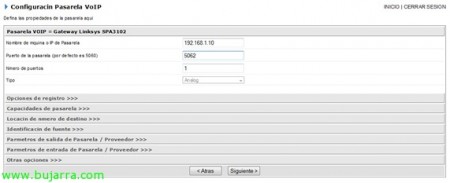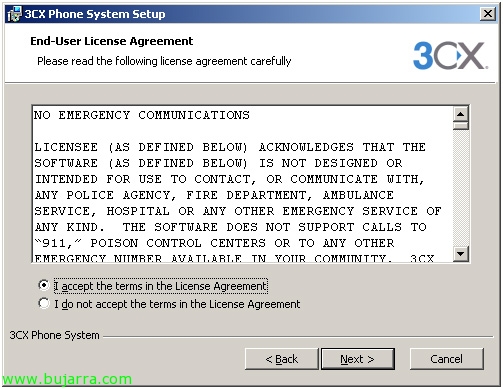
Installation et configuration du PBX VoIP 3CX avec Linksys SPA3102 Gateway
Dans ce document, je vais expliquer l’installation et la configuration de base du PBX gratuit 3CX ainsi que la configuration de la passerelle Linksys SPA3102 pour permettre les appels entrants et sortants à partir d’une ligne analogique RTC.
Tout d’abord, Récupérer les fichiers à installer. Vous avez la version gratuite sur le site officiel de 3CX (http://www.3cx.es/).
Le PBX peut être installé sur une machine WinXP ou Server2003. En théorie, aussi à propos de Vista et 2008 mais personnellement, Je ne les ai pas essayés. Nous exécuterons les services sur un WinXP et testerons le client avec un View. Avant l’installation, que nous devons avoir disponible dans le Framework .Net 2.0.
Nous exécutons l’installateur.
Nous acceptons les conditions et sélectionnons le groupe d’applications dans lequel nous voulons l’installer ainsi que le chemin d’accès.
Le domaine IP/FQDN/SIP est notre FAI VoIP, pour ainsi dire, celui qui va nous donner un service d’appel. Il y en a qui sont gratuits et qui vous permettent une durée d’appel de 1min. Ceci, Peut être configuré ultérieurement.
Maintenant, nous devons indiquer le nombre de chiffres que nous voulons que les extensions internes soient., Dans mon cas, je sélectionne 3 Chiffres. (Par exemple: 234)
Cette fenêtre, Il nous montre les informations d’identification avec lesquelles nous pouvons entrer plus tard dans la console d’administration du PBX.
Cette fenêtre permet d’intégrer le PBX à votre serveur de messagerie. Je n’ai pas essayé mais bon, dans la console, il y a un assistant pour pouvoir déployer 3CX avec Exchange 2007. C’est ainsi que nous y parviendrions, que si nous ne sommes pas sur notre téléphone et qu’ils nous laissent un message, Ce message est automatiquement transféré dans notre boîte aux lettres.
Cliquez sur installer...
…Et nous attendons que cela se termine.
Nous sommes maintenant en mesure de gérer et de configurer en profondeur notre propre standard VoIP. La gestion est accessible de n’importe où sur votre réseau, HTTP://IpDelEquipoECU:5481
Configuration de base: Extensions, Files d’attente d’appels, FAI VoIP, Lignes RTC…
Pour commencer à configurer des extensions, vous devez aller dans l’onglet Extensions/Gérer/Ajouter une extension.
C’est aussi simple que d’entrer le numéro de poste souhaité (N’oubliez pas que dans l’installation, nous avons mis l’extension à l’extérieur de 3 Chiffres), le nom et le prénom de la personne qui utilisera l’extension, Et pour finir, Identifiant et mot de passe (Avec ces données, puis nous pourrons nous connecter avec le client Softphone ou le téléphone IP). Le reste des configurations concerne le problème d’intégration Exchange, Renvoi d’appel en cas de téléphone occupé, Hors service ou ne répondant pas (Nous allons configurer cela dans les files d’appels) et le nom du FAI, au cas où ils voudraient nous appeler de l’extérieur de notre réseau avec un nom via le FAI VoIP.
Une fois la configuration terminée, On nous montre un résumé de ce que nous avons configuré et quelques liens vers les tutoriels pour configurer certains téléphones avec cette extension.
Si nous sélectionnons l’onglet Gérer, Nous pourrons voir la liste des extensions créées, avec les informations les plus pertinentes à leur sujet. J’en ai créé un de plus pour faire les files d’attente d’appels maintenant.
À propos de l’onglet Avancé, nous pouvons configurer des groupes d’appels ou des files d’attente d’appels. Groupes d’appels, Ils vous permettent de le faire lorsqu’un appel arrive, Commencez à faire sonner toutes les extensions que vous avez configurées, ou par exemple si vous souhaitez appeler n’importe qui dans un service, Appelez une extension principale qui fait sonner toutes les extensions appartenant à ce service. Au contraire, La file d’attente des appels, est de vous dire que lorsqu’un appel arrive vers un poste configuré, si, après un certain temps, il n’a pas pris ou s’il est occupé, Passer à une autre extension et ainsi de suite et ainsi de suite.
Lors de la création d’un nouveau, La première chose que nous devons choisir est l’extension du groupe d’anneaux. Sans surprise, Nous lui donnerons un nom pour le reconnaître, Et dans mon cas, la stratégie de sonnerie est « ring all ». Ci-dessous, nous avons la liste des extensions disponibles. Ils doivent être ajoutés à la section « Membres ».
En cas d’absence de réponse, Nous pouvons envoyer l’appel à un autre poste, Groupe d’appels, File d’attente d’appels, ainsi que de le terminer ou de le laisser sonner.
Nous configurons maintenant la ligne VoIP, Vous pouvez donc commencer à passer des appels à l’étranger. Pour ce faire,, nous irons dans l’onglet « Lignes » « Ajouter VoIP ». Dans cette partie, nous avons quelques modèles avec les FAI les plus courants pour 3CX, au cas où le nôtre ne rentrerait pas dans ces modèles, sélectionnez « Fournisseur de VoIP générique ». Cette configuration devra vous être fournie par le Fournisseur que vous avez choisi.
C’est maintenant que nous devons configurer la ligne RTC que nous voulons ajouter. Cette ligne va être configurée vers le Linksys SPA3102. Pour ce faire, nous devons sélectionner Ajouter des lignes RTC.. Comme pour les FAI VoIP, Il existe des modèles de matériel que nous recommandons. Dans notre cas, nous l’avons, nous allons donc le sélectionner et lui donner un nom.
Dans cette fenêtre, nous devons indiquer l’IP que nous avons attribuée à la passerelle. Faire défaut, Marquer le port 5060, bien que je vous recommande d’en mettre un autre, tels que les 5062. Le reste des options, Nous les avons « restreints » puisque nous avons choisi un modèle.
Prochain, on nous montre un écran sur l’extension virtuelle qui va être la ligne RTC, ainsi que l’identifiant et le mot de passe que nous utiliserons ultérieurement pour la configuration du SPA3102 Linksys. Dans le routage des appels, Nous pouvons sélectionner un poste dans lequel l’appel va entrer. Peut être une simple extension, groupe d’appels ou file d’attente d’appels si nous les avons configurés. Vous pouvez en choisir un pour la journée et un pour la nuit. Ces horaires peuvent être définis dans les « Options » du PBX 3CX.
Pour conclure, Ils nous donneront la possibilité de créer une règle de sortie. C’est dire au standard quand il doit prendre cette route et pas une autre. Par exemple, pour tous les appels commençant par « 9 » qui portent la route « Linksys Gateway SPA3102 », Suppression des chiffres « 0 ».
Comme en d’autres occasions, une fois la configuration du RTPC terminée, un résumé est affiché qui sera très utile lors de la configuration de la passerelle. Notez que lorsque vous sélectionnez un port autre que le 5060, Le résumé ignore cette option puisqu’il continue de marquer le 5060.
Il est temps d’installer et de configurer Linksys SPA 3102 Et la première chose à faire est de savoir où brancher tous les câbles, nous, car nous n’allons l’utiliser que comme passerelle entre la VoIP et le RTPC, nous devons brancher la ligne téléphonique sur LINE et le réseau interne sur ETHERNET. TÉLÉPHONE, C’est pour le FXO, un téléphone entrant ou un FAX et INTERNET est dans le cas où nous voulons configurer la passerelle en tant que routeur également.
Une fois que nous accédons à la configuration web, La première chose que nous ferons est de cliquer sur « connexion admin » et « avancé » pour que toutes les options soient affichées. (L’adresse IP par défaut est 192.168.0.1)
Dans l’onglet WAN, Nous allons configurer les paramètres du réseau, sélection de l’adresse IP de la passerelle, la passerelle, le masque de sous-réseau...
Configuration LAN, nous le laisserons tel quel sauf pour l’option « Activer le serveur DHCP » que nous marquons un « NON ». Avant de changer d’onglet, enregistrez toujours toutes les modifications avec « Soumettre toutes les modifications ».
Une fois que nous avons configuré les paramètres du réseau, Allons-y avec les paramètres de communication avec le standard. L’image ci-dessus appartient à l’onglet VOICELINE PSTN. Nous devons marquer le port que nous avons précédemment sélectionné sur le 3CX, le 5062 Dans mon cas, Dans Proxy, nous composerons l’adresse IP du standard, puis nous devrons indiquer les informations d’identification. « Nom d’affichage » est un nom d’identification, « Identifiant d’utilisateur » désigne l’identifiant indiqué, « Mot de passe »... Eh bien, vous savez, nous marquerons « Utiliser l’ID d’authentification » dans « OUI » et c’est tout.
Le plan de numérotation que nous avons pour composer l’extension virtuelle de la ligne RTC sur le PBX 3CX avec le format (S0<:Extension virtuelle>).
Ci-dessous, nous vérifierons l’option « PSTN Caller DP Default Call »:« en « 8 » puisque le plan de numérotation a été écrit dans le 8. Toutes les autres valeurs sont prises par défaut.
Nous avons déjà la passerelle prête à passer et à recevoir des appels. Si nous allons à l’état de la ligne sur le PBX 3CX, nous devrions voir la ligne en vert.
La configuration de la passerelle peut varier en fonction de la ligne.
Vous pouvez trouver des manuels et des forums de consultation sur le site officiel de 3CX.